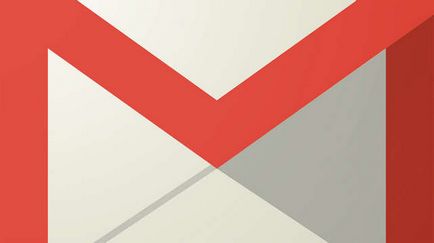Aspect pagină în Word - orientarea, mărimea și marjele
Puteți găsi că nu este suficient pentru documentul pe care doriți să creați o setare implicită aspectul paginii în Word. În acest caz, doriți să modificați aceste setări. De exemplu, dacă imprimați pe hârtie de altă dimensiune, poate doriți să modificați dimensiunea paginii documentului în conformitate cu hârtia. În plus, aveți posibilitatea să modificați formatarea paginii, în funcție de tipul de document care urmează să fie creat.
În această lecție veți învăța cum să modificați orientarea paginii, dimensiunea paginii și marginile paginii.
Word oferă diverse opțiuni pentru aspectul paginii și opțiuni de formatare. care afectează modul în care este afișat conținutul documentului pe pagina. Puteți seta orientarea paginii, dimensiunea paginii și marginile, în funcție de modul în care doriți să arate documentul.
Pentru a schimba orientarea paginii
- Selectați fila Aspect pagină.
- Click pe orientarea echipei în grupul Page Setup.
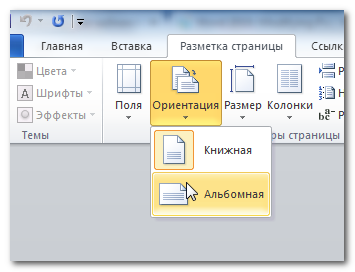
- Pentru a schimba orientarea, faceți clic pe una dintre opțiunile: Portret sau Landscape.
Peisaj indică faptul că pagina va fi orientată orizontal, iar cartea - pe verticală.
Pentru a schimba dimensiunea paginii:
- Selectați fila Aspect pagină.
- Click pe marimea echipei, va apărea meniul drop-down. Dimensiunea actuală a paginii este evidențiată.
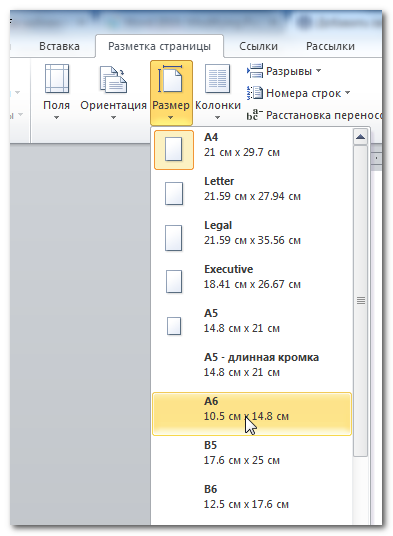
- Dați clic pe dimensiunea dorită. Modificări ale documentului de mărimea paginii.
Pentru a formata marginile paginii:
- Selectați fila Aspect pagină.
- Dați clic pe câmpurile de echipă va apărea un meniu vertical. Opțiunea convențională este selectată în mod implicit.
- Faceți clic pe versiunea de date anterior câmpurile de dimensiune care ti se potriveste.
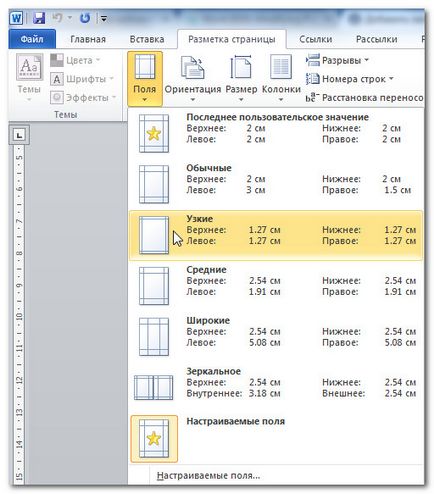
Pentru a utiliza câmpuri personalizate:
- În fila Aspect pagină, faceți clic pe Domenii.
- Selectați Câmpuri personalizate. Veți vedea caseta de dialog Page Setup.
- Introduceți marjele pentru fiecare parte a paginii și faceți clic pe OK.
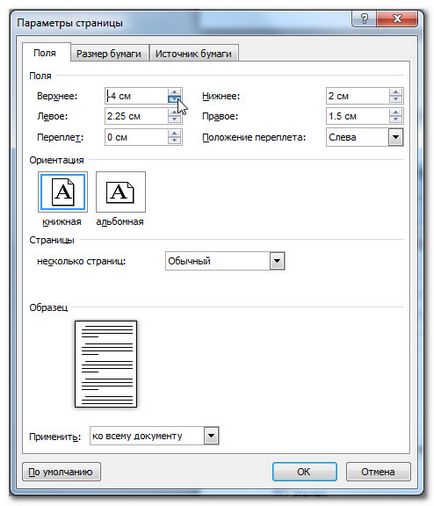
Caseta de dialog "Setup Page"
Puțin mai sus, ați învățat cum să deschideți caseta de dialog Page Setup din câmpurile de comandă meniul drop-down. Când sunt mai profund familiarizați cu Cuvântul, este posibil să observați că caseta de dialog „Page Setup“ ar putea avea nevoie de mult mai mult pentru a personaliza câmpurile și alți parametri. Pentru a deschide mai rapid, puteți utiliza eticheta care se află în fila Aspect pagină.
Utilizarea de cifre romane în Word
Pentru a deschide dialogul Page Setup:
- Selectați fila Aspect pagină.
- Faceți clic pe săgeata mică din colțul din dreapta jos al grupului Page Setup.



Care este sistemul de operare? Tipuri de sisteme de operare

CCleaner - cum să curățați calculatorul de praf?
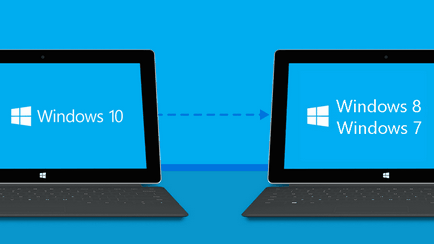
Cum să se rostogolească înapoi la Windows 10 sau Windows 7 8.1

Conturi și siguranța familiei pentru Windows 10

Cum de a stabili bug-uri și isdone.dll unarc.dll

Cum de a înregistra Yandex Mail